É comum que proprietários de iPhone fiquem sem espaço de armazenamento. Nessa situação, você pode enfrentar dificuldades para baixar novos aplicativos ou tirar fotos e vídeos. Dado o limite de 5 GB de armazenamento gratuito no iCloud, é necessário que os usuários encontrem outras opções para expandir o espaço em seus iPhones. Por isso, é compreensível que você queira saber como adquirir mais armazenamento diretamente no iPhone, e não apenas no iCloud.
Uma das opções para conseguir isso é explorar métodos como a redução do armazenamento do WhatsApp. Você aprenderá neste artigo como obter mais espaço para o seu iPhone de forma prática, com algumas abordagens que não envolvem a exclusão de dados. Em outras palavras, métodos que não exigem a aquisição de planos de armazenamento adicionais do iCloud. Dê uma olhada!
Neste texto
Como obter mais armazenamento no iPhone, não no iCloud, com um clique
Ao adquirir um iPhone, você está restrito à quantidade de armazenamento que é fornecida com o dispositivo. O armazenamento do iPhone não pode ser aumentado fisicamente, o que limita a capacidade do telefone.
A boa notícia é que existem várias soluções alternativas para contornar essa limitação. Às vezes, você pode resolver o problema de armazenamento gratuitamente. Confira as soluções!
Faça backup de arquivos grandes no PC para obter mais armazenamento no iPhone
Para aumentar o armazenamento disponível no iPhone, sem precisar do iCloud, uma das melhores práticas é transferir arquivos grandes para um PC. Para realizar essa transferência, é essencial utilizar um software seguro e confiável para mover os dados entre os dois dispositivos. É aí que entra o Wondershare MobileTrans - Backup e Restauração.
Wondershare MobileTrans é uma ferramenta intuitiva que possibilita a realização de backups seguros dos seus dados em qualquer computador de forma rápida e simples. O software é altamente eficaz e geralmente faz o trabalho em poucos minutos!
Ele suporta o backup e a restauração de mais de 18 categorias de dados, incluindo fotos, vídeos, mensagens e contatos. MobileTrans - Backup & Restore também suporta dados do WhatsApp e WhatsApp Business. Em resumo, o software auxilia os usuários na tarefa de fazer backup e restaurar quase todos os tipos de dados dos seus telefones. Ele suporta a maioria dos iPhones, incluindo os modelos mais recentes do iPhone 15.
Wondershare MobileTrans
Mova os dados do seu iPhone para o computador facilmente
- • Sem perda de dados. Sem vazamentos de dados.
- • Suporta vários dados, incluindo arquivos, fotos, vídeos, aplicativos, contatos, etc.
- • Compatível com milhares de tipos de dispositivos Android e iOS.

 4.5/5 Excelente
4.5/5 ExcelentePara liberar uma quantidade significativa de armazenamento no seu telefone, basta seguir estas etapas simples para fazer backup dos dados do iOS em um PC:
- Conecte seu iOS ao computador usando um cabo de dados USB. Depois, faça o download e instale o Wondershare MobileTrans em seu PC Windows ou Mac.
- Abra o software MobileTrans e clique no modo Backup e Restauração. Selecione Backup em Backup e restauração do telefone.

- Marque os dados que deseja salvar no seu computador, liberando assim espaço precioso no telefone. Depois disso, clique em Iniciar para iniciar o processo.

- O MobileTrans começará imediatamente a fazer backup dos seus dados. Continue com o iPhone conectado até que o software termine o procedimento, que deve durar alguns minutos.

Você pode facilmente restaurar os dados para o mesmo iPhone, para um novo iPhone, ou até mesmo para um dispositivo Android, se necessário. Siga estes passos simples:
- Conecte seu telefone ao computador no qual o backup dos dados é feito. Use um cabo de dados USB funcional.
- Abra o software MobileTrans e vá para Backup e restauração > Restaurar.

- Escolha o backup desejado do seu iPhone e escolha os tipos específicos de dados que quer restaurar. Depois disso, aperte o botão Iniciar.

- Espere uns minutos enquanto o MobileTrans restaura seus dados. O software vai te notificar assim que o processo for finalizado.

Uma vez que os arquivos grandes estejam salvos no seu computador, você pode deletá-los do iPhone para ganhar mais espaço no dispositivo, ao invés de usar o iCloud.
Atualize para um iPhone com maior armazenamento
Para ganhar mais espaço no iPhone, sem recorrer ao iCloud, você pode considerar a atualização para uma versão mais nova do dispositivo. Em outras palavras, mude para um novo iPhone com maior capacidade. Esta é uma das formas mais caras de comprar mais espaço.
Porém, a Apple possibilita que você troque um aparelho antigo por um novo iPhone. Dessa forma, você pode utilizar essa solução se preferir não investir mais de 1.000 dólares em um novo aparelho.
Aqui estão as opções de armazenamento geralmente disponíveis em diversos modelos de iPhone:
- 1TB: Perfeito para quem deseja guardar vários arquivos grandes sem se preocupar com a capacidade total de armazenamento.
- 512 GB: Suficiente para arquivos de vídeo grandes. Ele também pode armazenar centenas de fotos de alta resolução e outros conteúdos.
- 256 GB: Ótimo para uso médio e armazena diversos apps, fotos, vídeos e outros dados.
- 128 GB: Ideal para uso essencial, mas pode ficar cheio em dois a três anos.
Faça uma estimativa do espaço de armazenamento necessário antes de comprar um novo iPhone. Se o seu iPhone atual tiver 64 GB ou 128 GB, você poderá mudar para 256 GB ou 512 GB. A decisão final se baseia nas suas necessidades e no quanto você está disposto a gastar. O preço do iPhone sobe à medida que a capacidade de armazenamento interno aumenta.
Compre uma unidade flash externa para obter mais armazenamento no iPhone
Você também pode comprar um Flash Drive externo compatível com iPhone. Para quem quer saber como aumentar o armazenamento no iPhone sem utilizar o iCloud, essa é uma opção de baixo custo.
Essas unidades Flash externas portáteis têm preços variados, de acordo com a capacidade de armazenamento. Você pode comprar um Flash Drive de 128 GB por apenas US$ 20,00! A melhor parte é que os Drives são facilmente acessíveis online.
Por exemplo, você pode encomendar um por um preço acessível na Amazon.com. Esses dispositivos são igualmente fáceis de usar, sendo plug-and-play.
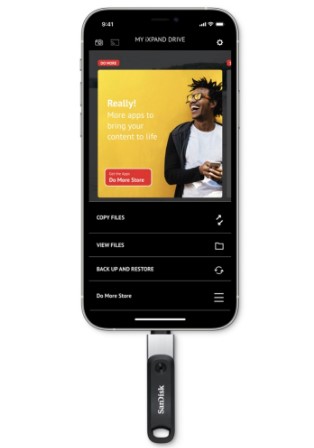
Compre mais armazenamento para iPhone gratuitamente – armazenamento alternativo em nuvem
Você ainda precisa de ajuda para comprar armazenamento para iPhone e não para iCloud? Você pode considerar diferentes alternativas de armazenamento em nuvem. Essas opções oferecem a mesma comodidade obtida via iCloud.
Esses serviços possibilitam que você acesse seus dados de qualquer lugar com uma conexão à internet. Tal como o iCloud, algumas soluções de armazenamento em nuvem oferecem uma quantidade de espaço limitada de forma gratuita. Porém, você sempre pode comprar quanto mais espaço precisar.
As alternativas mais populares do iCloud incluem:
- Aplicativo Google Drive para iOS: Cada usuário do Google recebe 15 GB de espaço gratuito, distribuído entre diversos aplicativos. Isso inclui Google Drive e Google Fotos (para salvar imagens e vídeos).
- Aplicativo Microsoft OneDrive para iOS: oferece 5 GB de espaço livre.
- Aplicativo Dropbox para iOS: 2 GB de espaço livre.
Essas soluções de nuvem vêm com características que são frequentemente apreciadas, incluindo uma maior proteção dos dados. Se quiser continuar utilizando um armazenamento em nuvem diferente do iCloud, você pode explorar essas opções.
Libere espaço para obter mais armazenamento no iPhone
Portanto, quando se trata de aumentar o armazenamento no iPhone, e não no iCloud, esta seção aborda maneiras de otimizar o espaço do seu dispositivo. Por exemplo, que tal excluir fotos e vídeos duplicados? Confira detalhes sobre isso e muito mais abaixo:
- Excluir ou descarregar aplicativos não utilizados
Os aplicativos podem ocupar muito espaço. Geralmente, cada aplicativo pode consumir entre 40 MB e 1 GB do armazenamento do seu telefone! Aplicativos que você não usa podem estar ocupando um espaço precioso no seu dispositivo. Exclua ou descarregue-os para liberar espaço para dados mais críticos.
Siga estes passos para descarregar aplicativos não utilizados no seu iPhone:
- Vá em Ajustes > Geral > Armazenamento do iPhone. Identifique os aplicativos que estão ocupando a maior parte do armazenamento no seu iPhone.
- Toque em Descarregar aplicativo.

Também é possível apagar um aplicativo definitivamente, eliminando-o da Biblioteca de Aplicativos e da Tela Inicial. Para excluir um aplicativo, mantenha pressionado o ícone do aplicativo na App Library, escolha Excluir aplicativo e depois toque em Excluir para confirmar.
- Apagar fotos e vídeos duplicados
Uma forma adicional de aumentar o armazenamento do telefone, sem recorrer ao iCloud, é apagar imagens e vídeos duplicados. A presença de arquivos duplicados pode ser uma das principais razões para o consumo elevado de armazenamento no seu iPhone.
Portanto, considere revisar seus arquivos e ver se as duplicatas podem ser apagadas. Limpar todos os arquivos duplicados pode resultar em uma economia de espaço muito maior do que você imagina. Siga estes passos fáceis:
- Inicie o aplicativo Fotos e toque em Álbuns.
- Role para baixo para localizar a opção Duplicar álbum.

- Acesse o álbum Duplicado e combine as fotos repetidas para liberar espaço.
Você também pode economizar espaço removendo fotos e vídeos antigos que não são mais úteis.
- Exclua mensagens/anexos antigos e sem importância
Excluir conversas antigas e desnecessárias no aplicativo Mensagens também pode ajudar a economizar espaço valioso. Estes incluem mensagens e anexos de comunicações anteriores. Siga esses passos:
- Inicie o aplicativo Mensagens no iPhone.
- Na lista de conversas do Mensagens, pressione longamente um balão de mensagem ou anexo e toque em Mais.
- Escolha as mensagens ou anexos que quer deletar.. Clique em Excluir.

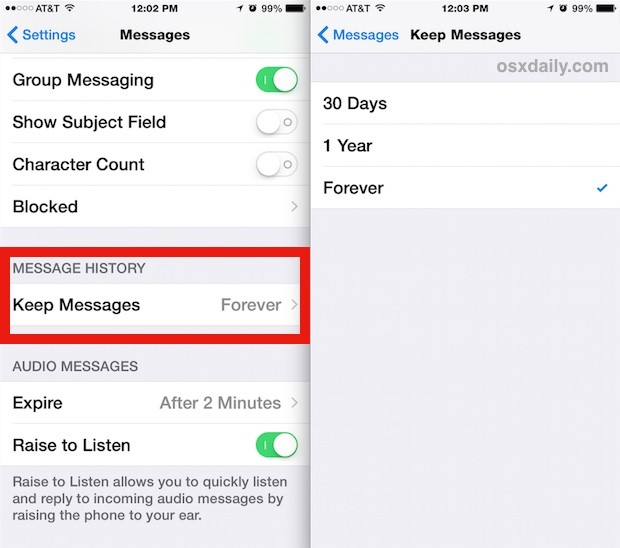
- Limpe os arquivos de cache do seu iPhone
Arquivos de cache criados pelo iOS e pelos aplicativos do seu iPhone podem se acumular ao longo do tempo. Arquivos de cache substanciais são comuns em navegadores da web e aplicativos de mensagens. Caso não tome providências, esses arquivos podem tomar conta de uma parte significativa do espaço disponível no seu dispositivo.
Livre-se desses arquivos de cache para liberar espaço no seu iPhone. Veja o navegador Safari, por exemplo. Siga estes passos rápidos para limpar arquivos de cache no Safari:
- Inicie Configurações e role para baixo na lista de aplicativos. Toque em Safari na lista.
- Role para baixo e toque em Limpar histórico e dados do site.
- Clique em Limpar histórico e dados para confirmar.

Considerações Finais
Este guia respondeu à pergunta: Como comprar mais armazenamento no iPhone, não no iCloud? Você aprendeu estratégias úteis para expandir o espaço disponível no armazenamento interno do seu iPhone.
Você pode transferir arquivos grandes, como vídeos e fotos em 4K, para o seu computador para fazer backup. Wondershare MobileTrans—Backup & Restore pode ajudá-lo com isso. Você também pode atualizar para um iPhone com armazenamento mais extenso.
Caso isso não seja viável, você pode adquirir uma unidade flash externa compatível com o iPhone por um custo acessível. Outra opção é explorar diversas alternativas de armazenamento em nuvem, como o Google Drive. Qual opção funciona melhor para você?

 4.5/5 Excelente
4.5/5 Excelente

